Samasta ismartgate-sovelluksesta voit hallita kaikkia haluamiasi laitteita. Jos sinulla on yksi laite määritetty sovelluksessa, voit määrittää uuden laitteen tai lisätä sen suoraan, jos se on jo määritetty.
Katso alla olevat ohjeet:
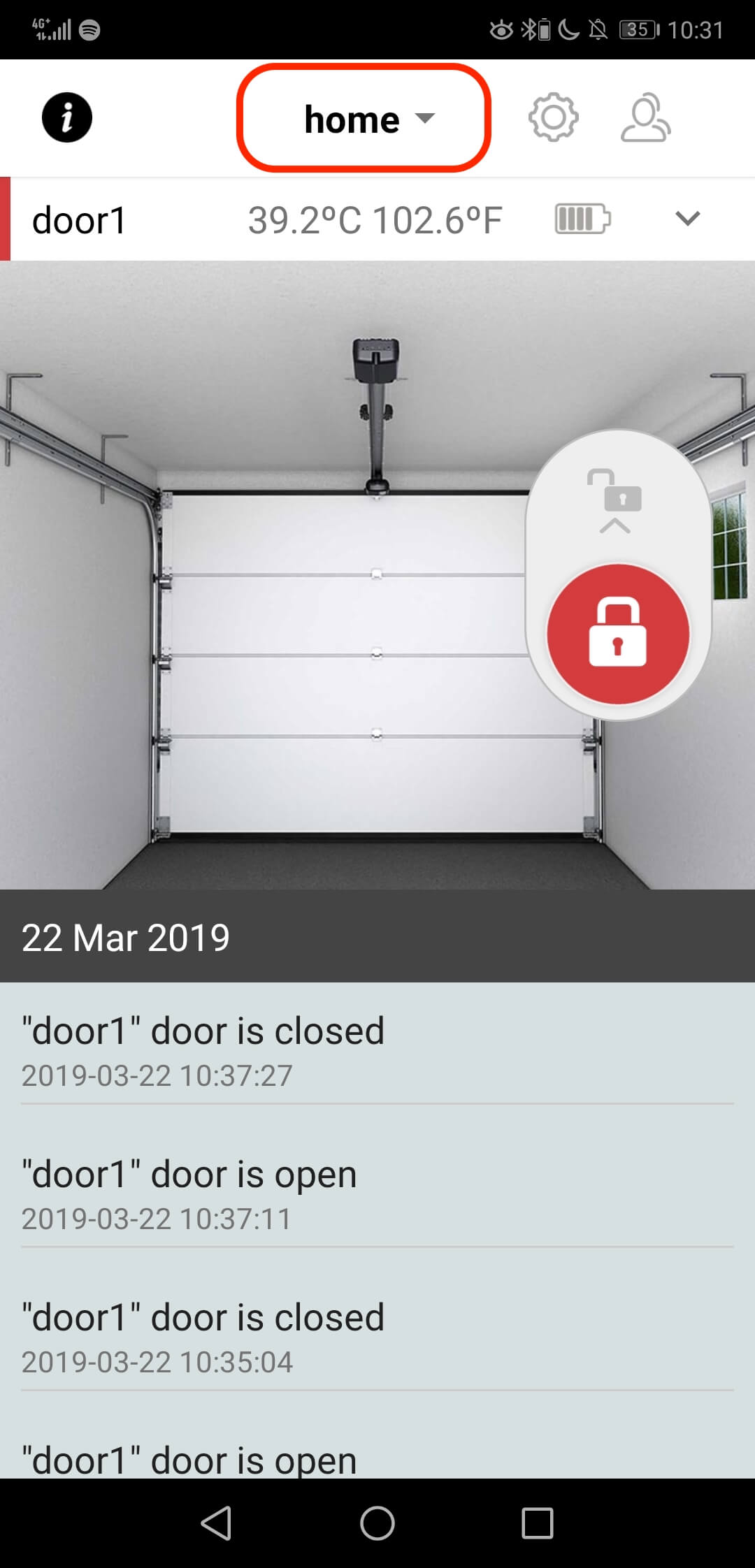
- Avaa ismartgate-sovellus
- Siirry Laitteet-vaihtoehtoon.
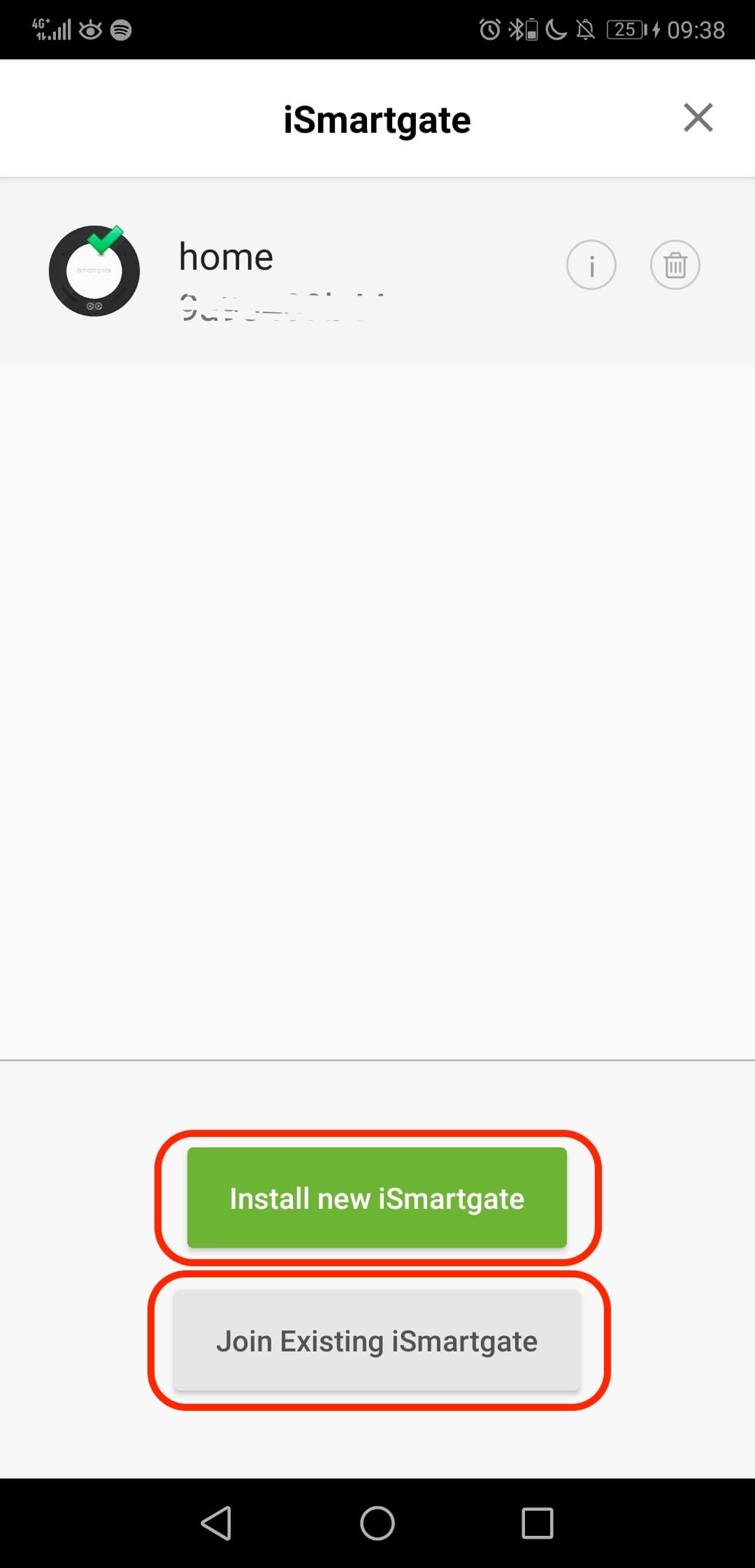
- Jos haluat määrittää laitteen uudeksi, valitse vaihtoehto Asenna uusi ismartgate ja noudata ohjeita. setup ohjeet.
- Jos haluat lisätä uuden, jo määritetyn laitteen, valitse vaihtoehto Join Existing ismartgate.
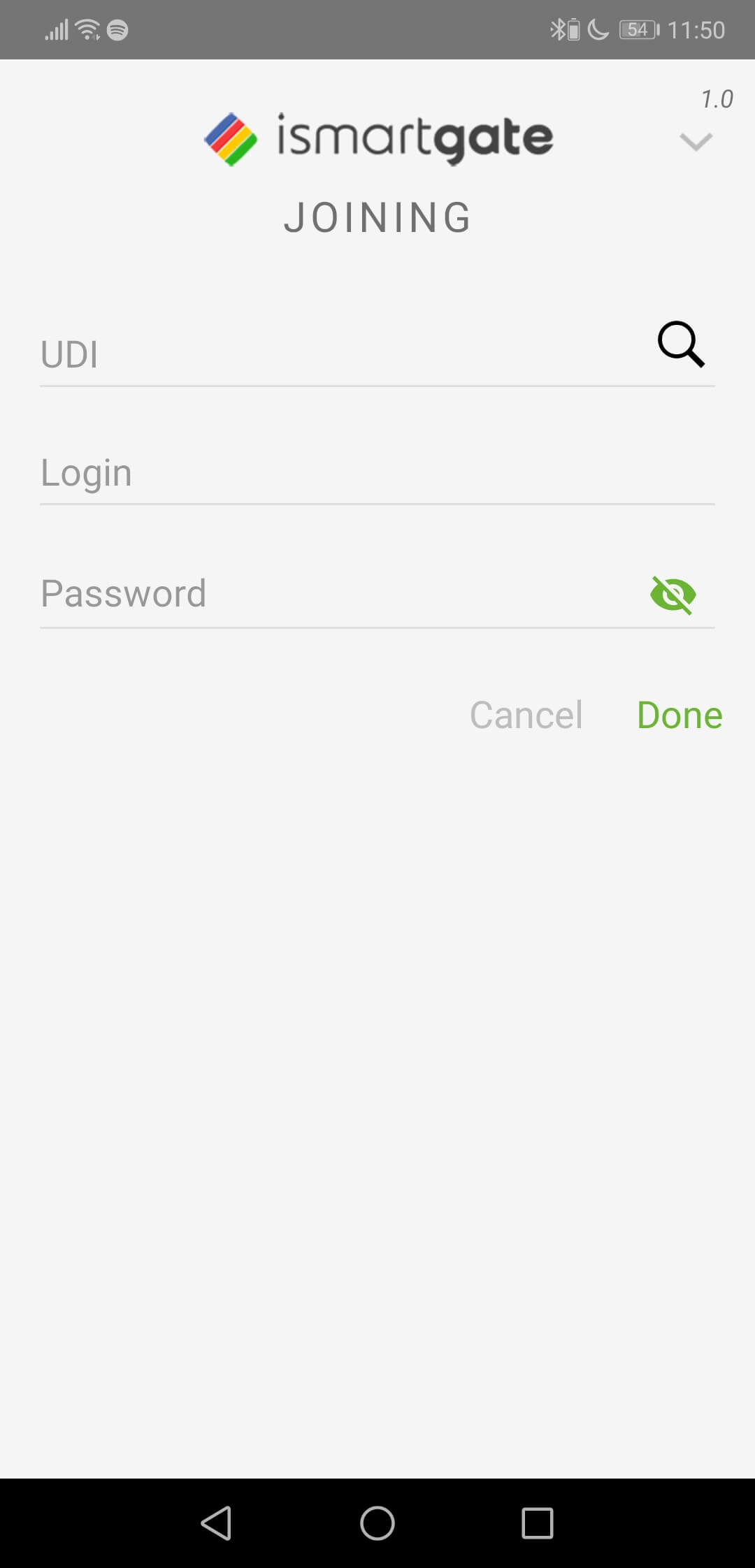
- Valitse UDI-koodin vieressä oleva kuvake, jos haluat etsiä laitteita. Varmista, että puhelimesi on kytketty samaan verkkoon kuin etsimäsi laite.
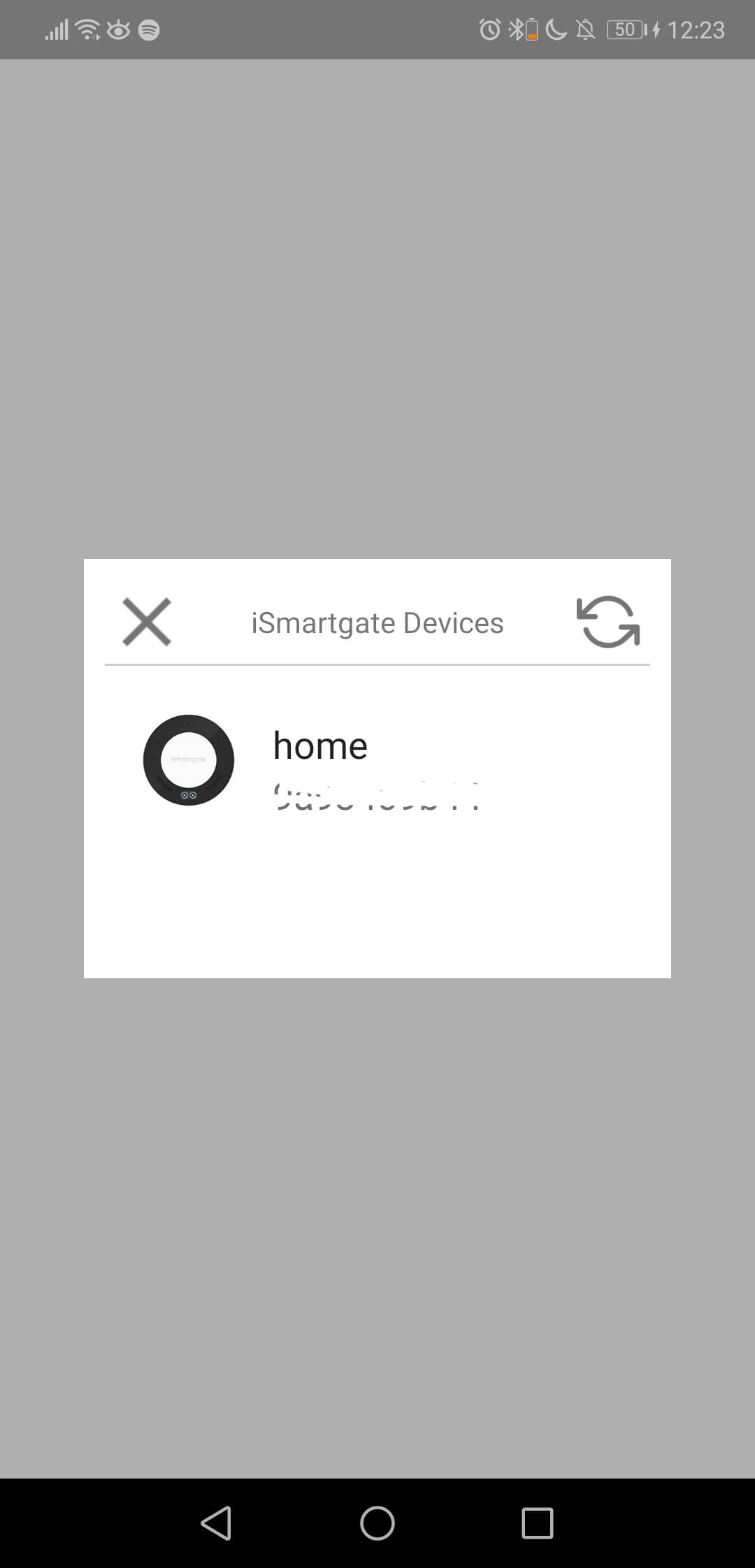
- Valitse sitten laite, jonka haluat lisätä sovellukseen. Varmista, että puhelimesi on liitetty samaan verkkoon kuin laite.
- Jos haluat vaihtaa niiden välillä, sinun tarvitsee vain valita laitteen nimi näytön yläreunasta.
Jos sinulla on ongelmia tai kysymyksiä, älä epäröi ottaa meihin yhteyttä osoitteeseen support@ismartgate.com.


